Ota käyttöön poista hiiren kakkospainikkeella pikavalikko käytöstä - Windowsin Resurssienhallinta
Olemme jo nähneet, kuinka hiiren kakkospainikkeen pikavalikko otetaan käyttöön tai poistetaan käytöstä Internet Explorerissa . Tässä viestissä näemme, kuinka hiiren kakkospainikkeen pikavalikot otetaan käyttöön tai poistetaan käytöstä Resurssienhallinnassa tai Resurssienhallinnassa(enable or disable right-click context menus in Windows Explorer or File Explorer) Windows 10:ssä.
Ota käyttöön tai poista käytöstä hiiren kakkospainikkeella pikavalikot Explorerissa(Explorer)
Käytä ryhmäkäytäntöeditoria
Käyttäjät, joiden Windows 10/8 -versioissa on ryhmäkäytäntöeditori(Group Policy Editor) , voivat avata sen suorittamalla gpedit.msc :n. (gpedit.msc)Siirry seuraavaksi kohtaan User Configuration > Administrative Templates > Windows Components > File Explorer . Windows 7 -käyttäjät saattavat nähdä Windowsin Resurssienhallinnan(Windows Explorer) mainittavan Resurssienhallinnan(File Explorer) sijaan .
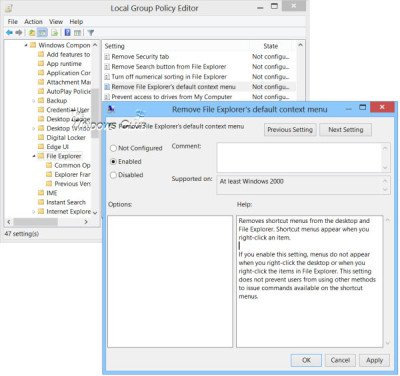
Kaksoisnapsauta oikeanpuoleisessa ruudussa Poista File Explorerin oletuskontekstivalikko avataksesi sen asetusruudun.
This setting removes shortcut menus from the desktop and File Explorer. Shortcut menus appear when you right-click an item. If you enable this setting, menus do not appear when you right-click the desktop or when you right-click the items in File Explorer. This setting does not prevent users from using other methods to issue commands available on the shortcut menus.
Select Configured > Apply . Poistu ja käynnistä tietokone uudelleen.
Rekisterieditorin käyttö
Voit myös käyttää Rekisterieditoria(Registry Editor) ottaaksesi käyttöön tai poistaaksesi hiiren kakkospainikkeella pikavalikot Windowsin Resurssienhallinnassa(Windows Explorer) . Suorita regedit ja siirry seuraavaan avaimeen:
HKEY_CURRENT_USER\Software\Microsoft\Windows\CurrentVersion\Policies\Explorer
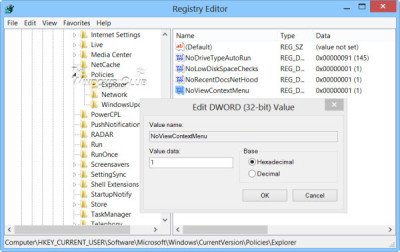
Napsauta hiiren kakkospainikkeella(Right-click) oikeanpuoleista ruutua ja luo uusi 32-bittinen DWORD - arvo ja anna sille nimi NoViewContextMenu . Arvon 1(1) antaminen poistaa File Explorerin (File Explorer)kontekstivalikon(disable the context menu) käytöstä . Ota kontekstivalikko uudelleen käyttöön antamalla sille arvo 0 tai poistamalla NoViewContextMenu .
Do remember to create a system restore point first!
Related posts
Kontekstivalikon editorit: Lisää ja poista kontekstivalikon kohteita Windows 11:ssä
Palauta puuttuva UUSI kontekstivalikon kohta File Explorerissa
Poista kohteet Explorerin pikavalikon UUSI-alivalikosta
Palaa takaisin Avaa komentokehote täällä Explorerin PowerShellin sijaan
Kuinka saada Windows 10 Explorer & Context Menu takaisin Windows 11:een
Lisää Avaa Windows Terminal järjestelmänvalvojana kontekstivalikossa
Kuinka lisätä Mukauta (klassinen) kontekstivalikkoon Windows 10:ssä
Poista tai lisää Google Drive, Dropbox ja OneDrive kontekstivalikkoon
Lisää tai poista PIN-koodi käynnistykseen Windows 10:n kontekstivalikosta
Poista NVIDIA Control Panel kontekstivalikosta ja ilmaisinalueelta
Asetusten lisääminen työpöydän kontekstivalikkoon Windows 11/10:ssä
Napsauta hiiren kakkospainikkeella ei toimi tai avautuu hitaasti Windows 11/10:ssä
Napsauta hiiren kakkospainikkeella ei toimi Käynnistä-valikossa tai tehtäväpalkissa Windows 11/10:ssä
Poista Palauta aiemmat versiot kontekstivalikon kohta Windows 10:ssä
Kuinka ladata elokuvien tekstityksiä Windowsin kontekstivalikosta
Windows Security Cascading Context Menu -kohdan lisääminen
PowerShellin lisääminen kontekstivalikkoon Windows 10:ssä
Poista Muokkaa valokuvilla ja Muokkaa Paint 3D:llä kontekstivalikosta
Easy Context Menu -ilmaisohjelman avulla voit lisätä ohjelman tai kuvakkeen
Luo palautuspiste -kohteen lisääminen kontekstivalikkoon Windows 10:ssä
